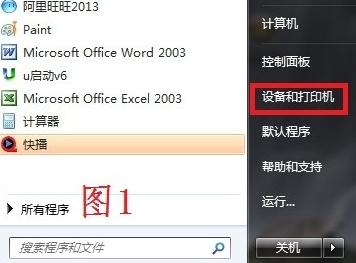萬盛學電腦網 >> 局域網知識 >> win7打印機局域網連接到打印機無法打印怎麼辦
win7打印機局域網連接到打印機無法打印怎麼辦
隨著信息科技的高速發展,計算機網絡技術的成熟運用給人們生活帶來了極大的便利,構建了大大小小的局域網。那麼你知道win7打印機局域網連接到打印機無法打印怎麼辦嗎?下面是學習啦小編整理的一些關於win7打印機局域網連接到打印機無法打印的相關資料,供你參考。
win7打印機局域網連接到打印機無法打印的解決方法:
1、網卡“本地連接”屬性的“Microsoft 網絡的文件和打印機共享”協議和TCP/IP協議正確安裝;

2、在“我的電腦”右鍵點擊“管理”選擇“服務與應用程序”點擊“服務”在裡邊找到 “Print Spooler”項啟動,如下圖:
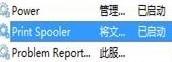
3、啟用GUEST用戶,“計算機管理”中選擇“用戶”,將右側GUEST常規選項中“賬戶已禁用”對勾取消,控制面板--系統和安全--管理工具--本地安全策略--本地策略--用戶權利指派裡,“從網絡訪問此計算機”中加入guest帳戶,而“拒絕從網絡訪問這台計算機”中刪除guest帳戶;

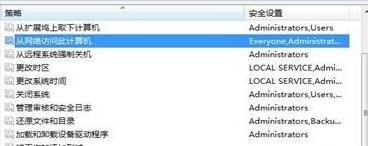
第一種:Win7下無法找到網絡打印機:1、要查看網絡是否連通,WIN7系統的機器需要能夠正常連入網絡,檢查機器IP設置是否正確,並且要和打印機在同一工作組內;2、PING網絡打印機IP地址,如果是局域網內的共享主機連接的打印機,則要PING打印機連接的主機的IP地址,如果無法PING通,則需要查看打印機IP地址或共享打印機的主機IP是否正確設置,如果能PING通,但是無法打開網絡打印機管理頁面,說明打印機和其他設備IP沖突,更改IP測試;3、如果IP設置都正確,有可能是網線或端口故障,查看WIN7系統的機器和網絡打印機的網卡指示燈是否正常,替換網線測試。注:網絡打印機查看IP地址,可以通過打印測試頁,查看測試頁上打印的地址;第二種: Win7下網絡打印機可以正常訪問,但是無法打印,打印機脫機說明打印機 IP 地址與網絡端口 IP 地址不同,進入打印機驅動程序屬性界面,選擇“端口”選項卡,點擊“配置端口”按鈕,在“端口設定值”窗口中,確認設定的 IP 地址和打印機 IP 地址一致,如果仍然故障,說明打印機內置打印服務器可能有故障,需要維修打印機。


第三種:WIN7下能在網上鄰居中看到網絡打印機,但無法添加網絡打印機,添加時提示:”沒有找到打印機,請確認打印機名稱是否正確”
1、指導用戶在服務中啟用 print spooler服務,如果此服務已經啟用,則先停用後再重新啟動;
2、有可能是GUEST用戶沒有啟動,啟動來賓帳戶之後重新添加打印機。第四種:WIN7下網絡打印機出現拒絕訪問,無法連接1、“Microsoft 網絡的文件和打印機共享”查看防火牆中此項是否被禁止,需要設置為允許,如果是局域網內的共享主機連接的打印機,也要查看此主機的防火牆設置,必要時可以關閉防火牆測試,如下圖:

2、對於局域網內的共享主機連接的打印機,也有可能是共享主機用的是XP系統,只安裝了XP下的打印機驅動,該驅動只能支持XP/200X 系統的機器共享打印,而不支持win7。可以做如下操作:
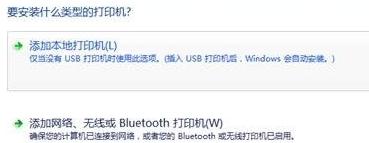
A、點擊開始\控制面板\查看設備和打印機;B、選擇“添加打印機”,選擇 “添加本地打印機”,按一下步; C、選擇“創建新端口”\ 選擇“local port” 這一項,按下一步,提示輸入端口名稱,輸入共享打印機的絕對路徑,格式為:\\***(共享打印機的計算機名或IP地址)\***(共享打印機的共享名稱),按確定;

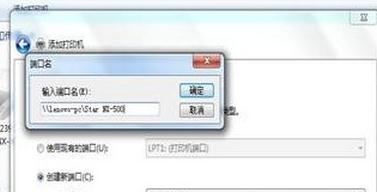
D、選擇好自己的網絡打印機“廠商”、“型號”,按下一步;(如果列表中沒有,可選擇從磁盤安裝)E、選擇驅動版本(推薦使用當前已安裝的驅動程序),然後下一步;F、鍵入打印機名稱,然後下一步;G、添加成功。總結:常見的網絡打印機無法打印故障還有很多,總的思路來說就是分別檢查網絡,系統設置,打印機這3方面問題,只要通過調試網絡連通正常,系統防火牆和協議、用戶設置正確,打印機驅動安裝正確、工作正常,基本可以解決問題。
看過文章“win7打印機局域網連接到打印機無法打印怎麼辦”的人還看了:
1.局域網安全策略
2.局域網共享設置 詳細圖文設置教程
3.怎麼建立局域網
4.如何簡單設置一個局域網
5.如何建立局域網工作組
6.局域網應用全攻略
- 上一頁:win7訪問不了局域網電腦怎麼辦
- 下一頁:win7局域網共享怎麼設置打印機